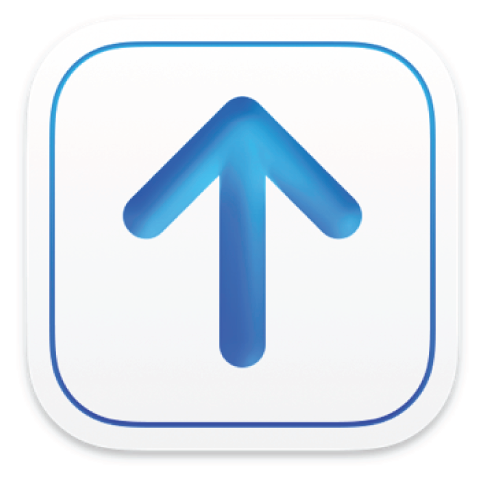
Fenêtre Transporter
Utiliser ça | Pour |
|---|---|
Fenêtre Transporter | Procédez de l’une des manières suivantes : |
Bouton Distribuer | Vérifiez et distribuez votre contenu. |
Bouton Historique | Consultez l’historique de distribution des paquets correctement distribués. |
Menu Options | Supprimez le contenu sélectionné de Transporter. Choisissez « Supprimer de Transporter » dans le bouton Vérifiez l’état de votre paquet, validez votre contenu ou ajoutez des informations supplémentaires. Choisissez « Afficher dans iTunes Connect » ou « Afficher dans App Store Connect » dans le bouton Consultez un historique des erreurs ou des avertissements pour un paquet qui n’a pas pu être distribué correctement. Choisissez « Afficher l’historique de distribution » dans le bouton |
| Ajoutez votre paquet pré-généré (fichier iTMSP). |
Menu local Nom du fournisseur | Vérifiez ou modifiez le fournisseur auquel vous distribuez actuellement du contenu. Transporter met à jour le menu local en fonction du compte avec lequel vous êtes connecté et de vos privilèges :
|
bouton Utilisateur actif | Déconnectez-vous et affichez la fenêtre de connexion pour pouvoir modifier ou mettre à jour votre identifiant Apple et votre mot de passe. |